Tabloya naverokê
Di MS Excel de çend fonksiyon hene ku ji bo jimartina celebên hucreyan têne armanc kirin, wek vala an ne vala, bi hejmar, tarîx, an nirxên nivîsê, ku peyv an tîpên taybetî dihewîne, û taybetî. dem. Di vê gotarê de, em ê li ser karanîna cihêreng ên COUNTIF-ê di navbera du nirxên hucreyê de li Excel nîqaş bikin. Heke hûn jî jê meraq dikin, pirtûka xebata me ya pratîkê dakêşin û me bişopînin.
Pirtûka Xebatê ya Pratîkê dakêşin
Dema ku hûn vê gotarê dixwînin, vê pirtûka xebatê ya pratîkê dakêşin.
COUNTIF Di Navbera Du Nirxên Hucreyê de.xlsx
5 Nimûneyên Minasib Ji bo Bikaranîna Fonksiyona COUNTIF Di Navbera Du Nirxên Hucreyê de li Excel
Ji bo nîşankirina mînakan, em difikirin databasek 10 kesan. Em ê cûrbecûr pîvanan saz bikin da ku fonksiyona COUNTIF di navbera du nirxên şaneyê de bikar bînin. Danûstendina me di rêza şaneyan de ye B5:C14 .
📚 Nîşe:
Hemû karên vê gotar bi karanîna serîlêdana Microsoft Office 365 pêk tê.
1. Bi Berawirdkirina Jimaran ve Fonksiyona COUNTIF-ê Bihejmêre Hucreyan Bikin
Di mînaka yekem de, em ê fonksiyona COUNTIF bikar bînin da ku hejmarên ku ji nirxa meya mebesta meztir in bijmêrin. . Nirxa meya xwestî di hucreya D5 de ye.

Gavên temamkirina nimûneyê li jêr têne dayîn:
📌 Gavên :
- Berî her tiştî, şaneya E5 hilbijêre.
- Niha, binivîsindi hucreyê de formula jêrîn dakêşin.
=COUNTIF(C5:C13,">="&D5)
- Pir bike Enter .

- Hûn ê hejmara nirxên ku ji $150 mezintir in bibînin.
Bi vî awayî, em dikare bêje ku formula me bi rengek bêkêmasî dixebite, û em dikarin fonksiyona COUNTIF di navbera du nirxên hucreyê de li Excel-ê bikar bînin.
Zêdetir bixwînin: Çawa COUNTIF Di Navbera Du Jimaran de (4 Rêbaz) Bikar bînin
2. Bi Bikaranîna Fonksiyona COUNTIF jimartina Dema Taybet
Di vê nimûneyê de, em ê fonksiyona COUNTIF bikar bînin ji bo jimartina dema taybetî ya ku ji nirxa dema me ya xwestî mezintir e. Nirxa me ya xwestî di hucreya D5 de ye.
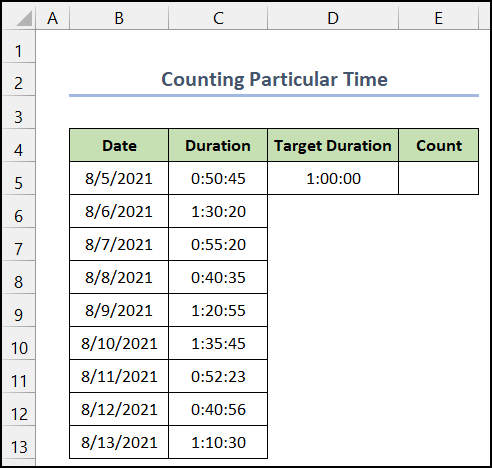
Gavên ku ji bo kirina operasyonê wiha têne dayîn:
📌📌 Gav:
- Pêşî, şaneya E5 hilbijêrin.
- Piştî wê, formula jêrîn di şaneyê de binivîsin.
=COUNTIF(C5:C13,">="&D5)
- Piştre, Enter bitikîne.

- Hûn ê nirxên demê ku ji 1 saetê mezintir in bistînin.
Ji ber vê yekê, em dikarin bibêjin ku formula me bi bandor dixebite, û em dikarin ji bo ku fonksiyona COUNTIF di navbera du nirxên şaneyê de di Excel de bikar bîne.
Zêdetir Bixwîne: COUNTIF Ji [bi Şablonek Belaş] Mezintir û Kêmtir]
3. Bikaranîn Fonksiyona COUNTIF ji bo Jijmartina Xaneyan Di nav Rêjeyekê de
Di mînaka jêrîn de, fonksiyona COUNTIF dê ji me re bibe alîkar ku em hejmara taybet bijmêrin.hucreyên di nav rêzek daneyê de. Rêjeya daneya me ya xwestî di rêza şaneyan de ye D5:D6 .

Gavên ku ji bo kirina operasyonê li jêr têne xuyang kirin:
📌 Gavên:
- Di destpêkê de, şaneya E5 hilbijêrin.
- Piştre, formula jêrîn di şaneyê de binivîsin.
=COUNTIF(C5:C13,">"&D5)-COUNTIF(C5:C13,">"&D6)
- Piştre, bişkojka Enter .
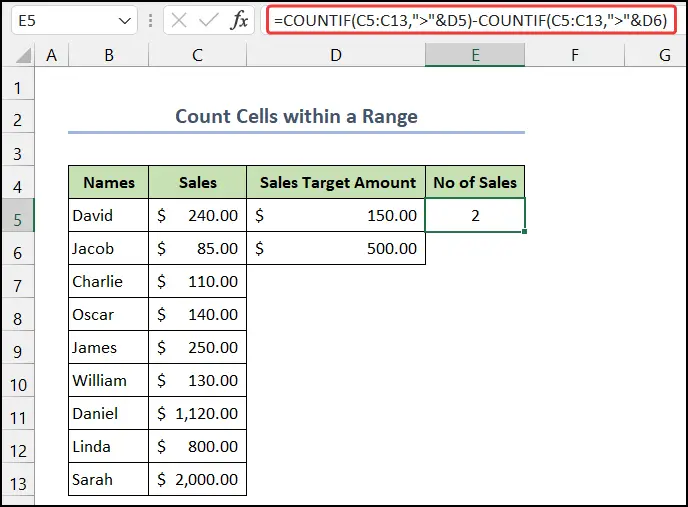
- Hûn ê bibînin ku fonksiyon dê di nav rêza daneya me de hejmara nirxan bijmêre.
Ji ber vê yekê, em dikarin bibêjin ku formula me rast dixebite, û em dikarin fonksiyona COUNTIF di navbera du nirxên hucreyê de li Excel-ê bikar bînin.
Zêdetir Bixwînin: Meriv çawa COUNTIF-ê ji bo Rêjeya Dîrokê li Excel-ê bikar tîne (6 Minasib Nêzîktêdayîn)
Xwendinên Wekhev
- Dîroka COUNTIF Di nav 7 rojan de ye
- COUNTIF Di navbera Du Dîrokan de di Excel de
- Meriv çawa COUNTIF-ê bi Wildcard-ê li Excel-ê bikar tîne (7 Awayên Hêsan)
- COUNTIF Gelek Rêjeyên Heman Pîvanên di Excel de
4. Bi fonksîyona COUNTIF re sepandin an operasyonê bikin
Li vir, em ê bikin operasyona AN bi fonksiyona COUNTIF . Ji bo pêkanîna operasyonê, divê em databasek cûda ji tiştên xwarinê û lêçûna wan bigirin.

Gavên ku ji bo qedandina operasyonê OR li jêr têne diyar kirin. :
📌 Gavên:
- Pêşî, hucreya D5 hilbijêre.
- Piştre, formula jêrîn binivîse dihucreyê.
=COUNTIF(B5:B10,"Pasta")+COUNTIF(B5:B10,"*salad")
- Piştî wê, bişkojka Enter bitikîne.

- Hûn ê encama ku tê xwestin bi dest bixin.
Ji ber vê yekê em dikarin bibêjin ku formula me bi feyde dixebite û em dikarin fonksiyona COUNTIF di navbera du nirxên şaneyê de bi operasyona OR li Excel bikar bînin.
Zêdetir Bixwînin: Çawa Excel COUNTIF bikar bînin Ku Pir Pîvan Dihewîne
5. Kombûna Fonksiyonên SUMPRODUCT û COUNTIF bi OR Mantiqê re
Di mînaka dawîn de, em ê SUMPRODUCT û COUNTIF ji bo jimartina hejmaran û sepandina mantiqa AN kar dike. Ji bo vê yekê, em ê databasek din a cûda ya 10 karmend û nasnameyên wan bikar bînin. Em ê hejmara nasnameyên dubare û nasnameyên yekta bi fonksiyonan bihejmêrin.
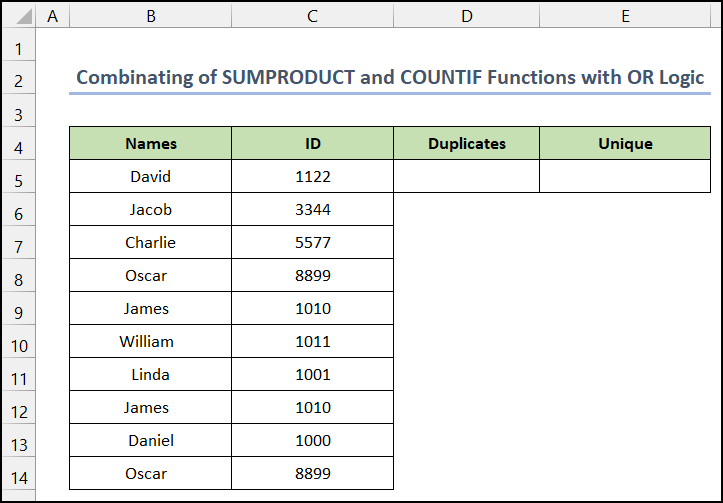
Gavên ku dikin OR mantiq bi vî rengî têne xuyang kirin:
📌 Gavên:
- Berî her tiştî, hucreya D5 hilbijêre ku hesab hejmarên ID-yê dubare bikin .
- Ji bo wê, formula jêrîn di şaneyê de binivîsin.
=SUMPRODUCT((COUNTIF(B5:B14,B5:B14)>1)*(B5:B14""))
- Piştre, Enter bikirtînin.
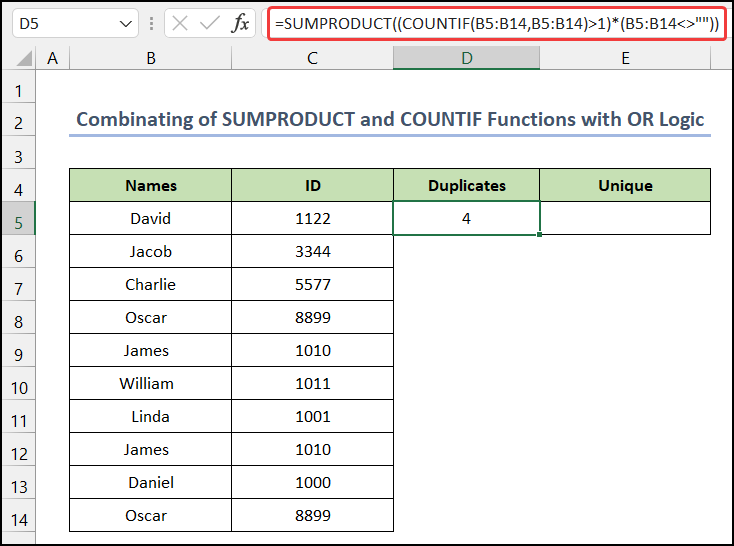
- Piştî wê, divê em bihejmêrin Nasnameya yekta .
- Niha, şaneya E5 hilbijêre û di şaneyê de formula jêrîn binivîsin.
=SUMPRODUCT((COUNTIF(B5:B14,B5:B14)=1)*(B5:B14""))
- Dîsa, pêl Enter bike.
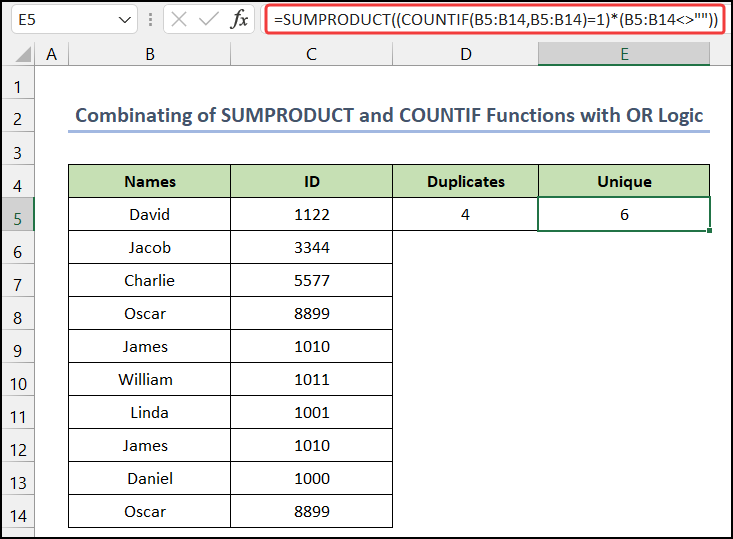
- Hûn ê her du nirxan li gorî xwestina me bigirinşaneyan.
Di dawiyê de, em dikarin bibêjin ku formula me bi serfirazî dixebite, û em dikarin fonksiyona COUNTIF di navbera du nirxên şaneyê de bi OR bikar bînin. mantiqa di Excel de.
Zêdetir Bixwîne: Meriv çawa COUNTIF bikar tîne da ku di Excel de şaneyên ji 0 mezintir bijmêre
Bikaranîna fonksiyona COUNTIF-ê ji bo jimartina nirxê Krîterên Pirjimar
Herweha, ji mînakên berê re, em ê sê mînakên ji nêz ve zêdetir li vir nîşan bidin. Di nav wan de, di mînaka yekem de, em ê fonksiyona COUNTIF bikar bînin da ku nirxan ji bo pir pîvanan bijmêrin. Pîvanên me di rêza şaneyan de ne D5:D6 .

Pêvajo gav bi gav li jêr tê ravekirin:
📌 Gavên:
- Di destpêkê de, şaneya E5 hilbijêrin.
- Piştî wê, formula jêrîn di şaneyê de binivîsin.
=COUNTIF(C5:C13,">"&D5)-COUNTIF(C5:C13,">"&D6)
- Bişkojka Enter .

- Hûn ê jimara hebûnên ku di navbera $150 û 600$ de ne.
Axir, em dikarin bibêjin ku formula me bi tevahî dixebite , û em dikarin fonksiyona COUNTIF di navbera du nirxên şaneyê de ji bo pir pîvanên Excel-ê bikar bînin.
Dîtina Nirxên Di Navbera Du Dîrokan de ji hêla Fonksiyona COUNTIF ve
Di vê nimûneyê de, em ê bi fonksiyona COUNTIF nirxan di navbera du tarîxan de bibînin. Dîrokên me yên xwestî di rêza şaneyan de ne D5:D6 .

Pêvajo tê şirove kirinli jêr:
📌 Gavên:
- Pêşî, hucreya E5 hilbijêre.
- Niha, jêrîn binivîsin formula di hucreyê de.
=COUNTIF(C5:C13,">"&D5)-COUNTIF(C5:C13,">"&D6)
- Pir bike Enter .

- Di dawiyê de, hûn ê hejmara hebûnên ku di navbera 1 saet û 2 saetan de ne bistînin.
Di dawiyê de, em dikarin bibêjin ku formula me bi bandor dixebite, û em dikarin fonksiyona COUNTIF di navbera du nirxên hucreya tarîxê de li Excel-ê bikar bînin.
Bikaranîna Fonksiyona COUNTIF ji bo Du Jijmarên Jimarî
Di mînaka dawîn de, em ê bi fonksîyona COUNTIF hejmara nirxên hejmarî yên di navbera du hejmaran de bibînin. Hejmarên me yên jimarî yên xwestî di rêza şaneyan de ne D5:D6 .
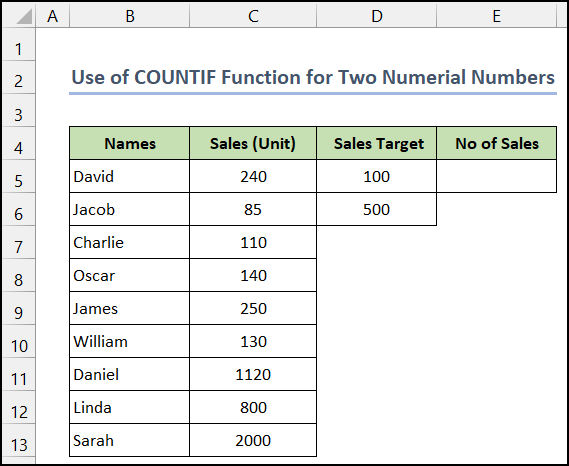
Rêbaz li jêr gav bi gav tê ravekirin:
📌 Gavên:
- Di destpêkê de, şaneya E5 hilbijêrin.
- Piştre, formula jêrîn di şaneyê de binivîsin.
=COUNTIF(C5:C13,">"&D5)-COUNTIF(C5:C13,">"&D6)
- Piştre, bişkojka Enter .

- Hûn ê hejmara hebûnên ku di navbera hejmarên 100 û 500 de ne bibînin.
Di dawiyê de, em dikarin bibêjin ku formula me bi serfirazî dixebite, û em dikarin fonksiyona COUNTIF di navbera du nirxên hucreya hejmarî de li Excel-ê bikar bînin.
Encam
Ew dawiya vê ye tişt. Ez hêvî dikim ku ev gotar dê ji we re bibe alîkar û hûn ê bikaribin fonksiyona COUNTLIF di navbera dunirxên hucreyê li Excel. Ji kerema xwe eger pirs û pêşniyarên we yên din hebin, di beşa şîroveyan de li jêr, pirs û pêşniyarên din bi me re parve bikin.
Ji bîr nekin ku malpera me, ExcelWIKI , ji bo çend Excel-ê kontrol bikin- pirsgirêk û çareseriyên têkildar. Hînbûna rêbazên nû berdewam bikin û mezin bibin!

